Das Beispiel zu HASONEVALUE und HASONEFILTER
In dem Beispiel geht es um eine fiktive Buchhandlung, die Klassiker der Weltliteratur verkauft. Die Tabelle (rechts) zeigt Ihnen die Bücher, welche die Buchhandlung im Bestand führt. Mit den Datenschnitten (mittig) können Sie auf bestimmte Autoren und / oder Bücher filtern. Die Kartenvisualisierungen (links) zeigen Ihnen die Ergebnisse verschiedener Measures.
Sie können den Power BI-Bericht live im Browser benutzen, um die Wirkweise der beiden Funktionen besser nachvollziehen zu können.
Die Measures in diesem Bericht
Das Measure Anzahl Bücher enthält folgende Formel:
Anzahl Bücher = COUNTROWS('Bücher')COUNTROWS zählt die Anzahl der Zeilen, die im aktuellen Kontext in der Tabelle Bücher sichtbar sind. Sofern Sie keinen Filter in den Datenschnitten einstellen, zeigt dieses Measure immer 9 Bücher an.
Das Measure HASONEVALUE Titel hat diese Formel:
HASONEVALUE Titel = HASONEVALUE('Bücher'[Titel])Mit HASONEVALUE prüfen Sie, ob ein Feld im aktuellen Kontext nur einen Wert enthält. Oder anders ausgedrückt: Wenn Sie den Bericht so filtern, dass nur noch ein einziges Buch sichtbar ist, dann liefert die Funktion True.
In dem Measure HASONEFILTER Titel ist diese Formel gespeichert:
HASONEFILTER Titel = HASONEFILTER('Bücher'[Titel])Mit HASONEFILTER prüfen Sie ebenfalls, ob ein Feld im aktuellen Kontext nur einen Wert aufweist. Der Filter muss sich hier jedoch direkt auf das in der Funktion genannte Feld beziehen.
HASONEVALUE und HASONEFILTER einfach erklärt
Filtern Sie auf ein Buch
Wenn Sie im unteren Datenschnitt einen (nur einen) Titel auswählen, dann liefern beide Funktionen True. HASONEVALUE liefert True, weil das Feld Titel jetzt nur noch einen einzigen Wert enthält. Und auch HASONEFILTER liefert True, da sich der Filter (der zum Ergebnis 1 führt) direkt auf das Feld Titel in der Funktion bezieht.
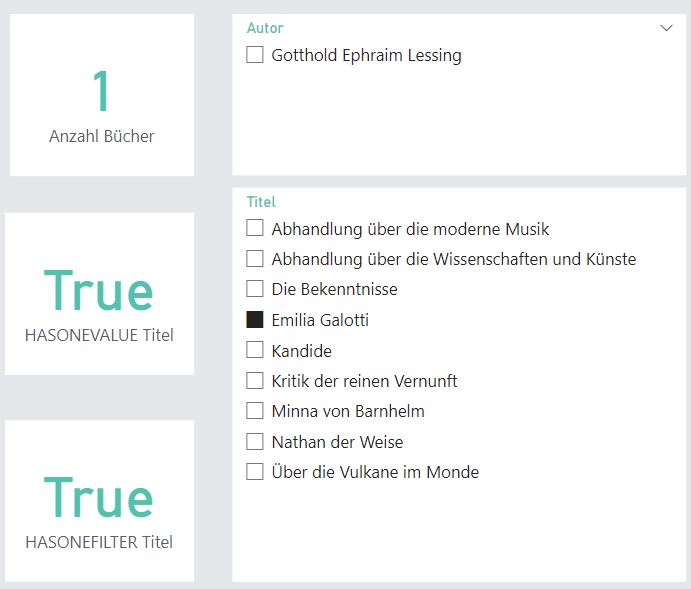
Filtern Sie auf mehrere Bücher
Wählen Sie im Datenschnitt nun zwei oder mehr Bücher aus. Beide Funktionen liefern als Ergebnis False. Der Grund ist, dass das Feld Titel jetzt mehrere Elemente beinhaltet.
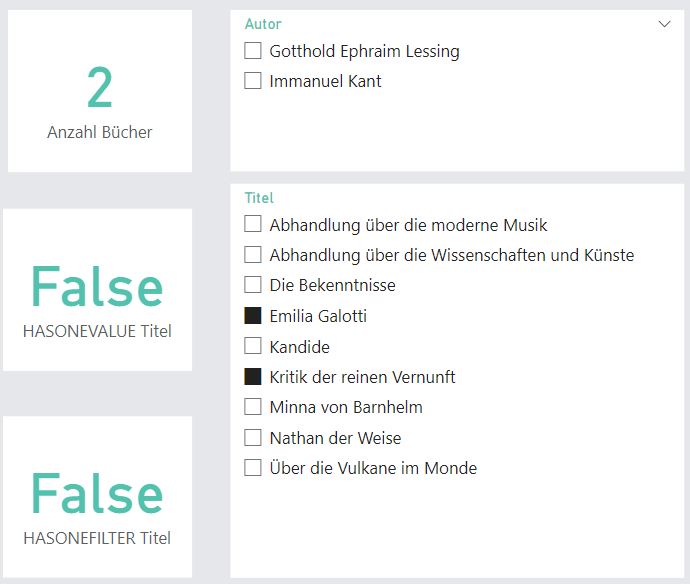
Filtern Sie auf einen Autor
Löschen Sie bitte zuerst den Filter aus dem unteren Datenschnitt. Dann filtern Sie im oberen Datenschnitt auf den Autor "Voltaire". Da es von Voltaire nur ein Buch im Bestand gibt, liefert HASONEVALUE True. HASONEFILTER dagegen zeigt Ihnen als Ergebnis False an! Der Grund: Der Filter bezieht sich nicht direkt auf das Feld Titel, was für die Funktion jedoch entscheidend ist.
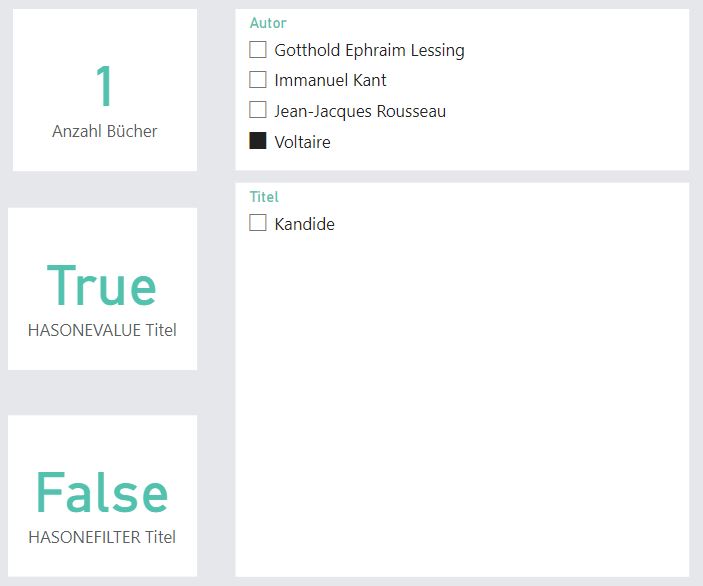
Verwendete Quellen
Microsoft. HASONEFILTER. Abgerufen am 10.04.2022
Microsoft HASONEVALUE. Abgerufen am 10.04.2022.
DAX GUIDE. HASONEFILTER. Abgerufen am 10.04.2022

